Как да използвате Google Документи офлайн
Google Гугъл документи Герой / / March 16, 2022

Последна актуализация на
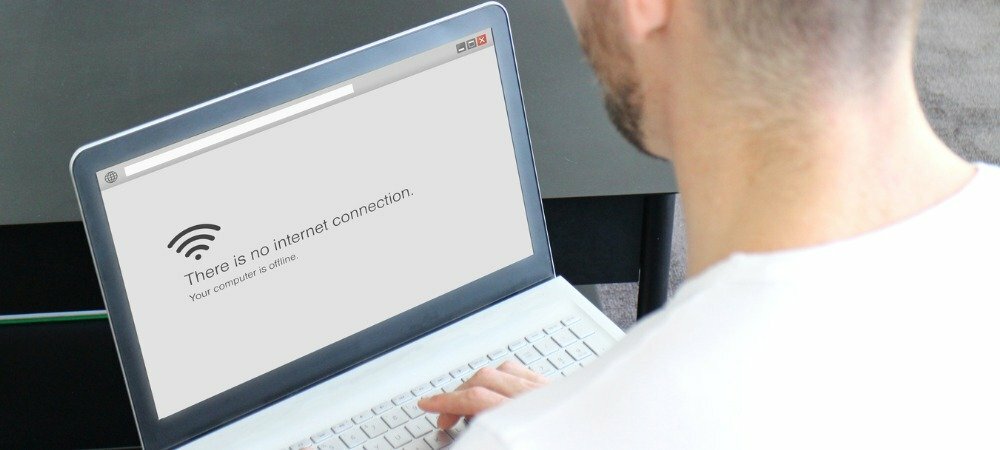
Докато Google Документи е предимно онлайн услуга, можете да използвате Google Документи и офлайн (но първо ще трябва да го настроите). Това ръководство ще ви покаже как.
Google Docs е страхотен инструмент за производителност, но има един недостатък пред Windows – това е онлайн-базирана услуга. Ако използвате Google Документи, обикновено се очаква да останете онлайн. Тук например се записват вашите документи.
Въпреки това можете да използвате Google Документи офлайн от време на време. Това ви позволява да работите във вашия документ, електронна таблица или презентация, когато загубите връзка (или трябва ограничете използването на вашите данни). Всички промени, които направите, ще бъдат синхронизирани с вашия онлайн документ, когато връзката ви бъде възстановена.
Ако искате да използвате Google Документи офлайн, ето какво ще трябва да направите.
Как да използвате Google Документи офлайн на компютър или Mac
За да използвате Google Документи в офлайн режим, ще трябва да използвате
За да използвате Google Документи офлайн на компютър или Mac:
- Отвори Гугъл документи, Google Таблици, или Google Презентации във вашия уеб браузър.
- Отворете документ и изберете Файл > Направи достъпен офлайн от менюто.
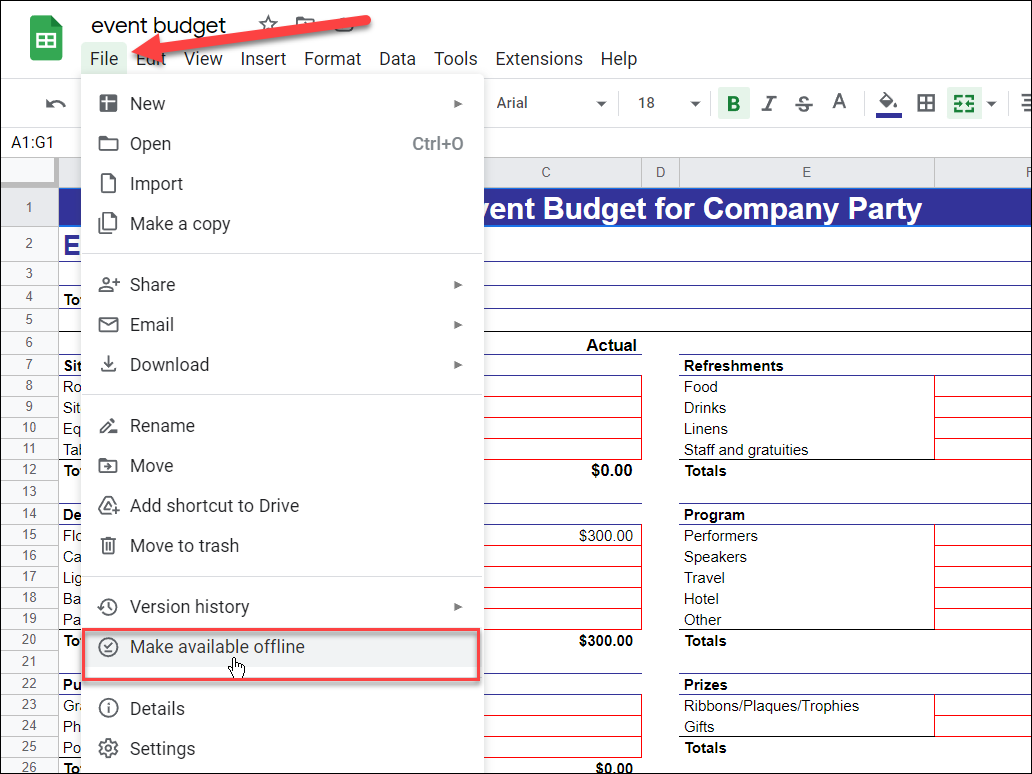
- Ще видите подкана за инсталиране на Документи Офлайн разширение за Chrome ако вече не е инсталиран - щракнете Инсталирай.
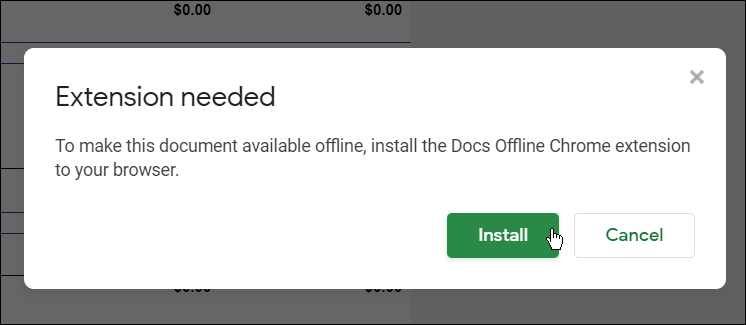
- Следвайте инструкциите на екрана, за да инсталирате Документи Офлайн разширение за Chrome във вашия браузър.
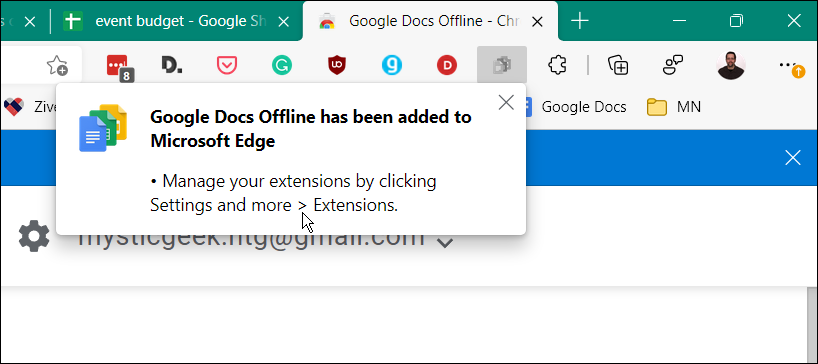
- Когато се върнете към вашия документ, ще се появи съобщение, което ви подканва да презаредите браузъра – щракнете върху Презареди връзка.
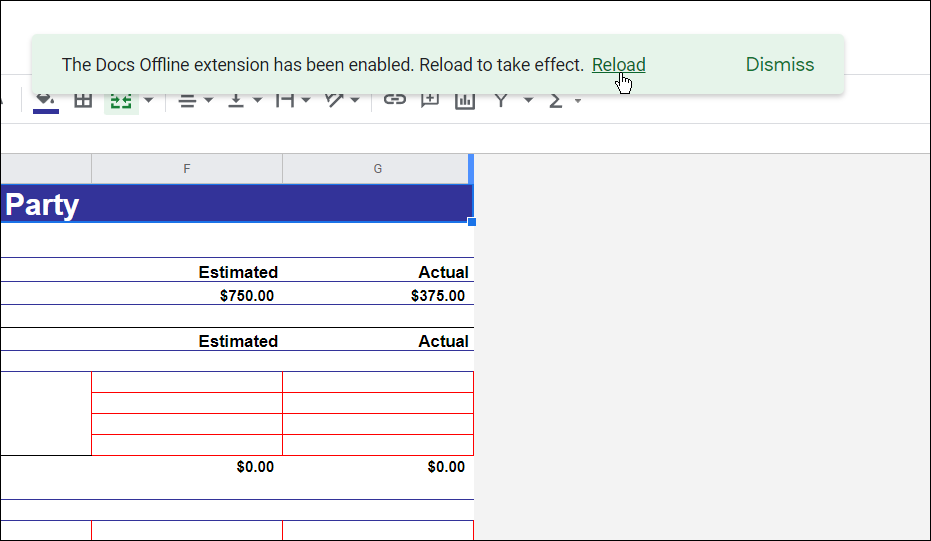
- Навигирайте до Файл > Направи достъпен офлайн и изберете дали искате да приложите настройката към всички файлове.
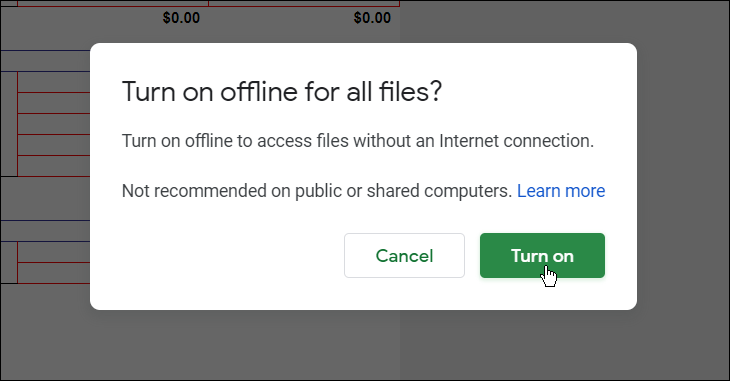
- Ще трябва да презаредите документа, за да разрешите офлайн редактиране - щракнете Презареди.
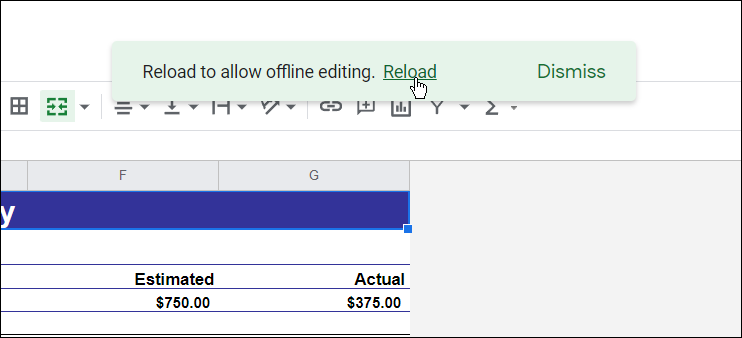
Как да направите документ достъпен офлайн
С инсталираното разширение Google Docs Offline можете да направите всеки документ, електронна таблица или презентация достъпни за офлайн редактиране.
За да направите всеки документ в Google Документи достъпен за офлайн редактиране:
- Отвори Гугъл документи, Google Таблици, или Google Презентации във вашия браузър.
- Щракнете с десния бутон върху елемент в списъка с файлове и изберете Предлага се офлайн плъзгач.
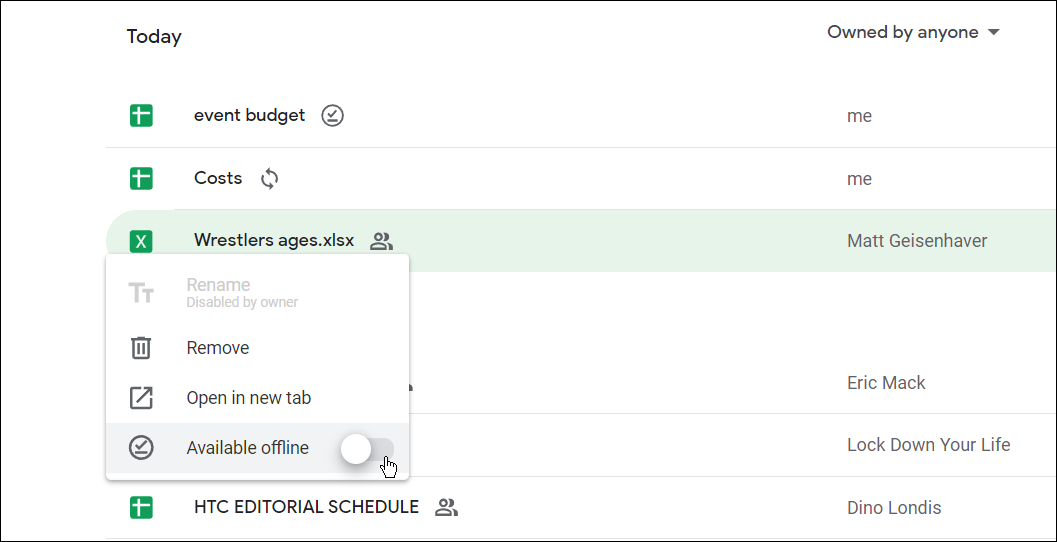
Как да деактивирате офлайн режима в Google Документи
Можете също да деактивирате офлайн режима във всеки документ, електронна таблица или презентация в Google Документи. Ако няколко потребители редактират документ, може да искате да направите това, за да защитите документ от загубени промени.
За да деактивирате офлайн режима в Google Документи:
- Отворете документ от Google Документи в Документи, Таблици или Презентации.
- В документа натиснете Файл > Премахване на офлайн достъпа.
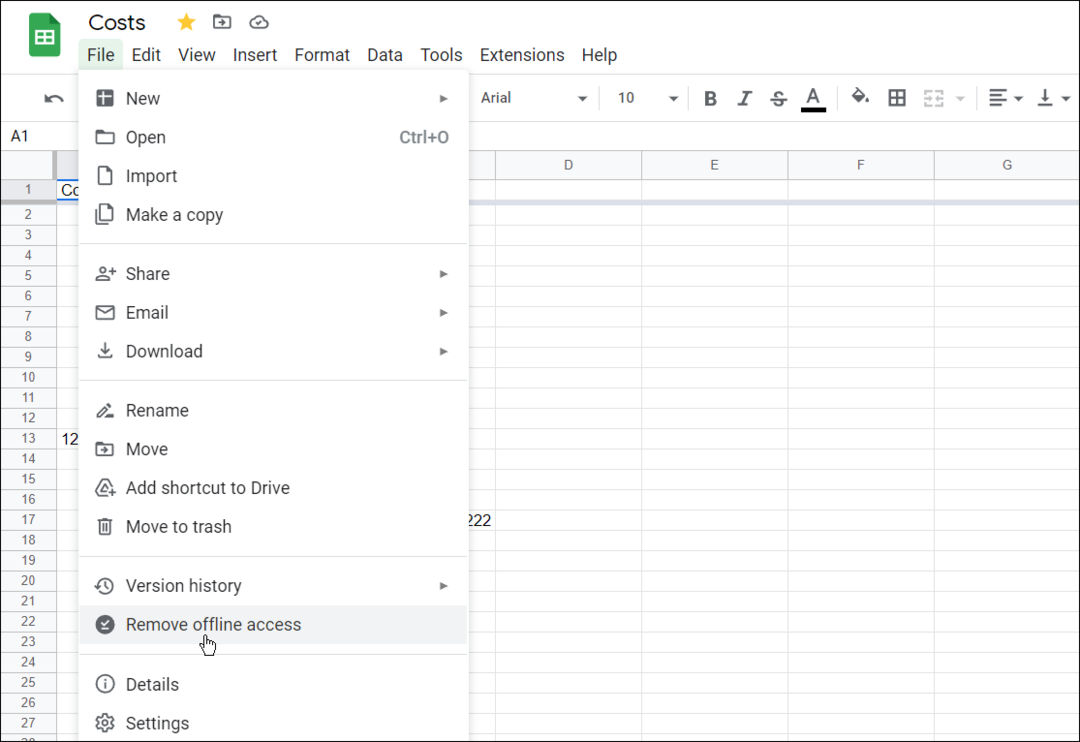
- Можете също да щракнете с десния бутон върху офлайн документ и да изключите Предлага се офлайн опция.
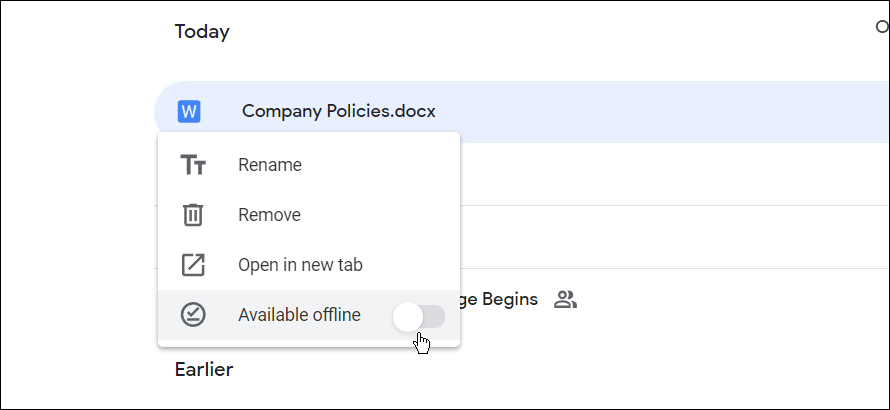
Това е. Сега документите, които сте задали да бъдат офлайн, ще бъдат достъпни за редактиране и работа, когато имате лоша връзка за данни или изобщо нямате интернет.
Как да направите Google Документи достъпни офлайн на мобилни устройства
Можете също да разрешите достъп до документи, електронни таблици и презентационни файлове за офлайн редактиране на мобилно устройство.
За този раздел на статията използваме Google Документи, но същите стъпки ще важат, ако използвате Google Таблици и Google Slides. Преди да започнете, не забравяйте да инсталирате приложението Google Документи на вашия Android, iPhone, или Ай Пад устройство.
За да редактирате документ в Google Документи офлайн на мобилно устройство:
- Отворете приложението Google Документи на мобилното си устройство и изберете файл.
- Във файла докоснете бутон на менюто в горния десен ъгъл.
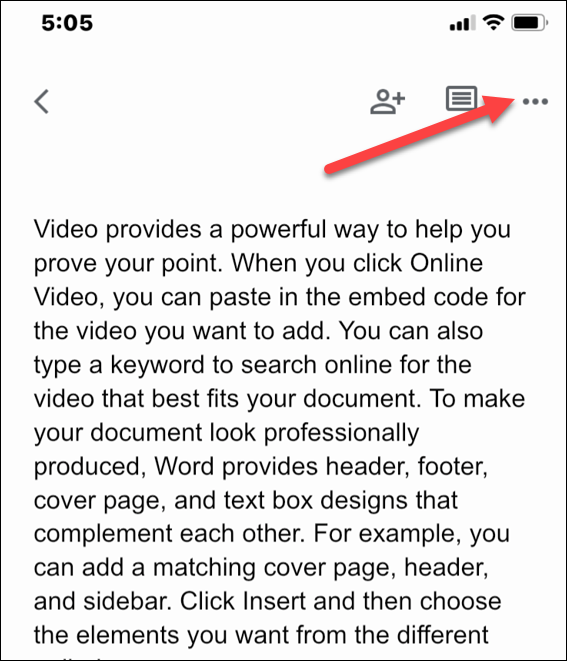
- Превключете Предлага се офлайн превключвател.
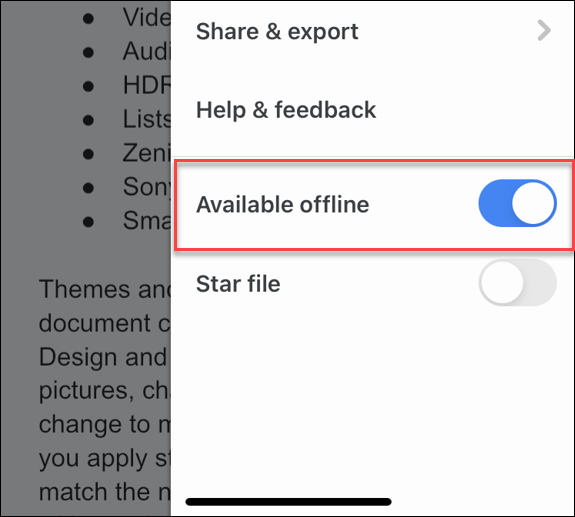
- За да направите всички скорошни файлове достъпни офлайн, докоснете икона на менюто в горния ляв ъгъл..
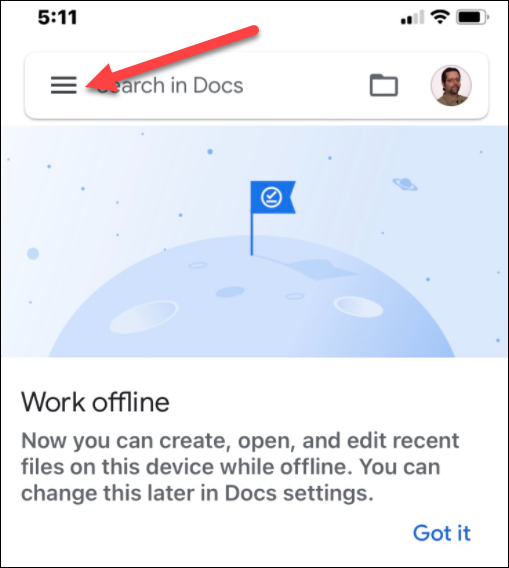
- Докоснете Настройки и превключете Направете последните файлове достъпни офлайн опция от менюто.
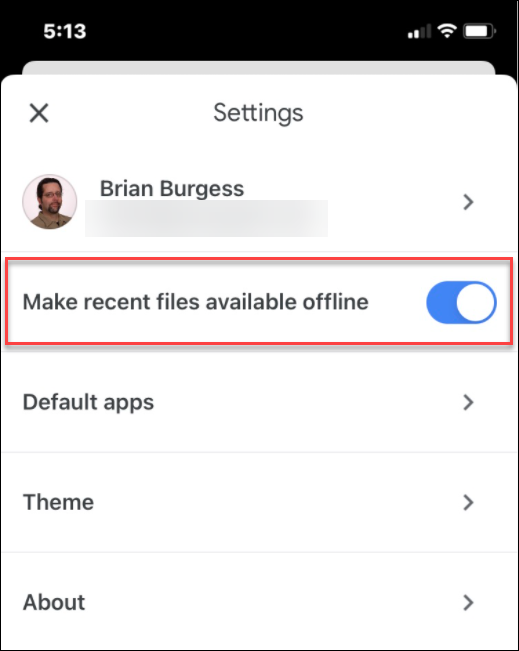
Работа офлайн в Google Документи
Като използвате стъпките по-горе, можете да работите офлайн във вашите документи в Google Документи. След като приключите, не забравяйте да възстановите вашата интернет връзка, за да синхронизирате промените си с онлайн версията на вашия документ.
В допълнение към работата офлайн, има няколко други функции, които трябва да знаете, когато работите в Google Документи. Например, можете настройте MLA форматиране или споделете вашите файлове в Google Документи.
Ако искате да работите в Office, можете също експортирайте файловете на Google Docs във формат на Office на вашия компютър.
Как да намерите своя продуктов ключ за Windows 11
Ако трябва да прехвърлите своя продуктов ключ за Windows 11 или просто се нуждаете от него, за да извършите чиста инсталация на операционната система,...
Как да изчистите кеша, бисквитките и историята на сърфирането в Google Chrome
Chrome върши отлична работа по съхраняването на вашата история на сърфиране, кеш памет и бисквитки, за да оптимизира работата на браузъра ви онлайн. Нейното е как да...
Съвпадение на цените в магазина: Как да получите онлайн цени, докато пазарувате в магазина
Купуването в магазина не означава, че трябва да плащате по-високи цени. Благодарение на гаранциите за съвпадение на цените, можете да получите онлайн отстъпки, докато пазарувате в...
Как да подарите абонамент за Disney Plus с цифрова карта за подарък
Ако сте се наслаждавали на Disney Plus и искате да го споделите с други, ето как да закупите абонамент за Disney+ Gift за...


